Zusammenfassung:
Möchten Sie ein Spiel, einen Film oder einen Bildungsworkshop auf Ihrem Mac-Bildschirm aufnehmen? Wenn ja, lesen Sie diesen Blog, um die 10 besten kostenlosen Mac Screen Recorder mit System Audio zu finden.
Bildschirmrekorder sind Online- oder Offline-Tools, die Ihren Systembildschirm aufzeichnen. Mit Bildschirmrekordern können Sie Spiele, Filme, Lieder, YouTube- und Reaktionsvideos aufnehmen. Je nach Videotyp können Sie Bildschirmaufnahmen für die geschäftliche Kommunikation, zur Erholung, für den Unterricht, zum Posten in sozialen Medien und zum Speichern von Informationen verwenden.
Als Mac-Benutzer benötigen Sie einen kostenlosen Mac-Bildschirmrecorder mit Systemaudio, um hochwertige Videos aufzunehmen. Andernfalls besteht die Gefahr, dass all Ihre Bemühungen ins Leere laufen. Um dies zu vermeiden, haben wir eine Liste mit kostenlosen Mac-Bildschirmrecordern und Online-Bildschirmrecordern für Sie zusammengestellt. Sie können sich auf diese Testinformationen zu Bildschirmrecordern beziehen. Schließlich kommen wir zu dem Schluss, dass EaseUS RecExperts die beste Wahl unter diesen Bildschirmrecordern ist.
| 🎛️Nummer der getesteten Software | 15 Beste Bildschirmschreiber für Mac |
| 😃Evaluierte Modi | Vollbild, ausgewählter Bereich, mehrere Fenster, Webcam und Audio |
| 👉Getestete Versionen | Kostenlose Versionen und Testversionen |
| 🔖Geprüfte Dateitypen | Audio, Video, Bild |
| 🏅Empfehlenswerteste Software | EaseUS RecExperts |
Die 10 besten kostenlosen Bildschirmrecorder für Mac
Basierend auf der Audio- und Videoqualität und der Benutzerfreundlichkeit sind dies die besten kostenlosen Bildschirmaufzeichnungsprogramme für Mac. Hier ist eine schnelle Navigation für zehn Bildschirm-Recorder wie folgt.
- 1. EaseUS RecExperts
- 2. QuickTime Spieler
- 3. OBS-Studio
- 4. Apowersoft Bildschirm Recorder
- 5. Monosnap
- 6. Icecream Screen Recorder
- 7. Screencast-O-Matic
- 8. VLC-Medienspieler
- 9. Webstuhl
- 10. ScreenFlow
1. EaseUS RecExperts
- 🏅Bewertung: 4.8 von 5 Sternen (⭐⭐⭐⭐)
- ✅Best für: Neulinge und Profis gleichermaßen für die Aufnahme von YouTube-Videos, Zoom-Meetings und Gaming-Videos
EaseUS RexExperts ist ein umfassender Bildschirm- und Audiorecorder für Mac. Er kann Mac-interne Audios und die Webcam zusammen mit dem Hauptbildschirm aufnehmen. Es gibt keinen Wassermarkt oder eine Aufnahmezeitbegrenzung. Sie können so viel aufnehmen, wie Sie wollen, ohne zu überlegen.

Sie können den gesamten Bildschirm oder einen beliebigen Bereich aufzeichnen. Sie können auch mehrere Bildschirme gleichzeitig aufnehmen. Die Software unterstützt mehr als 13 Formate. Sie können das aufgenommene Material in MP4, MOV, AVI, FLV, MKV, MP3, AAC, WAV, OGG, WMA, FLAC und anderen gängigen Formaten speichern. Kurz gesagt, es ist einer der vielseitigsten Bildschirm- und Audiorecorder, die heute erhältlich sind.
Deshalb können Sie diese Software herunterladen und ausprobieren!
🔖Schlüsselmerkmale
- Zeitgesteuerte Aufnahme, um eine Aufnahme automatisch zu starten und zu beenden.
- Audioextraktion zum Extrahieren von Audio aus einem aufgezeichneten oder Live-Video.
- Video-Editor zum Schneiden der Länge, Anpassen der Lautstärke und Hinzufügen eines Intros zu einem aufgenommenen Video.
❤️Pros
- Benutzerfreundliche Schnittstelle
- Es ist der beste kostenlose Bildschirmrecorder für Mac
- Hochwertige Videoaufnahmen
💔Kons
- Eingeschränkte Bearbeitungsfunktionen in der kostenlosen Version
2. QuickTime Spieler
- 🏅Bewertung: 4 von 5 Sternen (⭐⭐⭐⭐)
- ✅Best für: Einfache Bildschirmaufzeichnung
QuickTime Player ist ein von Mac entwickelter Media Player zum Abspielen und Aufzeichnen von Audio und Videos auf Ihren macOS-Geräten. Er unterstützt hochauflösende Bilder, Ton, Panoramabilder und Videos für Bildschirmaufnahmen. Das Menü des QuickTime Bildschirmrekorders ähnelt einem CD- oder DVD-Player. Sie können alle Dinge im Handumdrehen erledigen.
Die Software nutzt auch die integrierte Streaming-Technologie, um auf Inhalte im Internet zuzugreifen. Damit lassen sich YouTube-Videos mühelos finden und aufzeichnen.
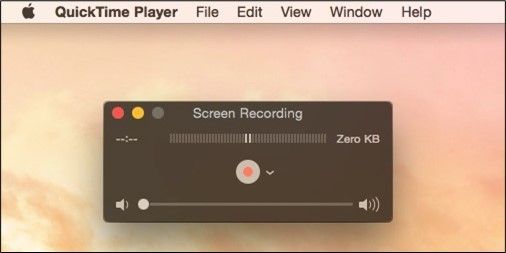
🔖Schlüsselmerkmale
- Unterstützt bis zu 8K Auflösung
- Bietet Aufnahme- und Bearbeitungsfunktionen
- Kann mit anderen Anwendungen zusammenarbeiten
❤️Pros
- Schnelle und effiziente Bildschirmaufzeichnungen
- Es ist auf allen Mac-Systemen integriert
- Es ist kein Premium-Konto erforderlich
💔Kons
- Videos nur im MOV-Format aufnehmen
- Eingeschränkte Bearbeitungsfunktionen
3. OBS-Studio
- 🏅Bewertung: 4.6 von 5 Sternen (⭐⭐⭐⭐)
- ✅Best für: Professionelle Erstellung von Inhalten
OBS Studio ist eine Open-Source-Software für Videoaufnahmen und -streaming. Sie kann problemlos Videos von Steam-Spielen, Podcasts und Lehrvideos aufnehmen. Mit OBS können Sie durch Hinzufügen von Aufnahme-Plug-ins erweiterte Optionen erhalten. Sie können Hotkeys erstellen, um zwischen den Aufgaben zu wechseln. Die modulare Pop-UI ermöglicht es, das Aufnahmelayout je nach Bedarf umzugestalten.
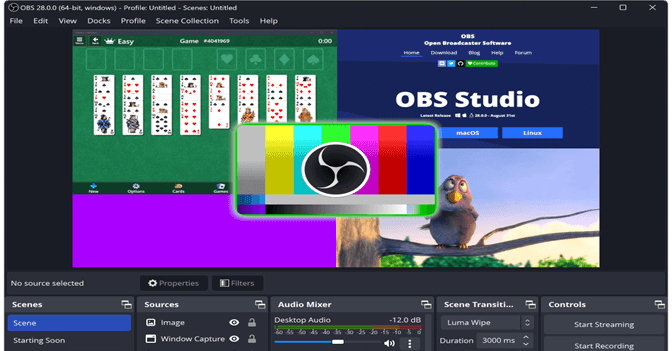
🔖Schlüsselmerkmale
- Benutzerdefinierte Übergänge zur Einstellung einer unbegrenzten Anzahl von Szenen
- Intuitiver Audio-Mixer mit Noise Gate, Gain und VST-Plug-ins
- Optimiertes Einstellungsfeld, das dem Benutzer die vollständige Kontrolle über die aufgenommenen Videos ermöglicht.
❤️Pros
- Hochwertige Video- und Audioaufnahmen
- Kann unbegrenzt viele Szenen aufnehmen
- Kann mit anderen Anwendungen zusammenarbeiten
💔Kons
- Schwierig für Neulinge
- Erfordert Systemkompatibilität für den Betrieb
4. Apowersoft Bildschirm Recorder
- 🏅Bewertung: 4 von 5 Sternen (⭐⭐⭐⭐)
- ✅Best für: Einfache und grundlegende Bildschirmaufnahmen
Apowersoft Screen Recorder ist ein leichtgewichtiges Tool für Mac-Bildschirmaufnahmen. Die Aufnahmen sind schneller und haben keine komplexen Details. Sie können die Aufnahmen nach Belieben anhalten und fortsetzen. So können Sie wählen, um nur den gewünschten Teil aufzeichnen.
Es kann auch internes Audio auf einem Mac über das Mikrofon aufnehmen. Der Ton kann auch mit aufgenommenen Videos und Screenshots synchronisiert werden.
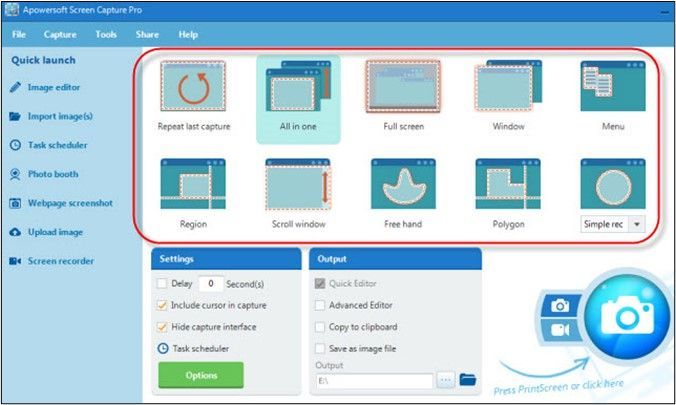
🔖Schlüsselmerkmale
- Planen Sie die Aufnahme, um sie automatisch zu starten und zu beenden.
- Kann den gesamten oder einen Teil des Bildschirms erfassen
- Videobearbeitungsfunktionen sind verfügbar
❤️Pros
- Schnelle und effiziente Aufzeichnungen
- Gleichermaßen geeignet für Einsteiger und Profis
- Einfach zu bedienen
💔Kons
- Fehlende Bearbeitungsfunktionen
- Unterstützt begrenzte Dateiformate
🔍Lesen Sie auch:
5. Monosnap
- 🏅Bewertung: 3.8 von 5
- ✅Best für: Teams, die in einer Organisation arbeiten
Monosnap ist äußerst effektiv bei der Aufnahme von Screenshots, GIFs und Videos. Die Software verwendet Hotkeys, um zwischen den aufgenommenen Dateien zu wechseln. Die Ausgabequalität ist hervorragend und kann auf anderen Video-Streaming-Plattformen geteilt werden. Die Software wird vor allem von Startups, Designern, IT-Teams und Kundensupport-Abteilungen für eine schnellere Kommunikation verwendet.
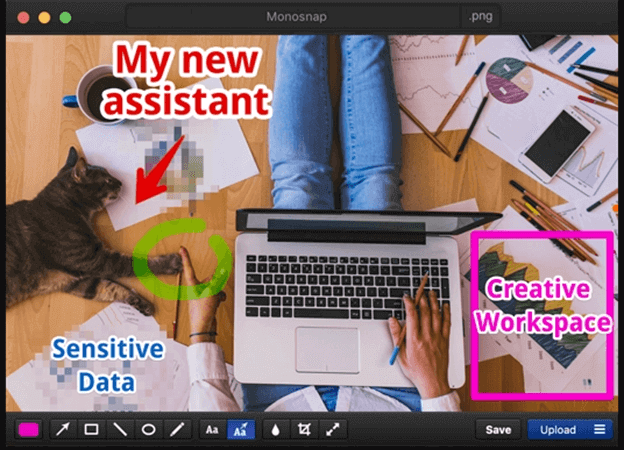
🔖Schlüsselmerkmale
- Erfasst den gesamten Bildschirm, einen Bereich oder ein Fenster
- Kann aufgezeichneten Bildschirm markieren und mit Anmerkungen versehen
- Intergradation mit anderen Anwendungen wie Dropbox, Google Drive, AWS Amazon S-3
❤️Pros
- Hochwertige Videoaufnahmen
- Benutzerfreundliche Schnittstelle
- Anpassungsfunktionen verfügbar
💔Kons
- Begrenzte Bearbeitungsfunktionen
- Kann die Systemleistung beeinträchtigen
6. Icecream Screen Recorder
- 🏅Bewertung: 4.6 von 5 Sternen (⭐⭐⭐⭐)
- ✅Best für: Amateur- und professionelle Inhaltsersteller
Icecream Screen Recorder ist eine vielseitige Anwendung für alle Mac-Benutzer. Es ermöglicht Ihnen, den gesamten Bildschirm oder einen bestimmten Bereich nach Belieben aufzunehmen. Sie können auch Bildschirmfotos und GIF-Videos aufnehmen. Die Optionen zur Aufnahme von Webcam- und Mikrofon-Audio sind ebenfalls verfügbar. Sie ermöglicht es, Audio von YouTube und anderen Streaming-Plattformen aufzunehmen.
Für schnelle Operationen können Sie benutzerdefinierte Hotkeys hinzufügen. Sie können auch ein Logo zu Ihrem Video hinzufügen, damit es professionell aussieht.
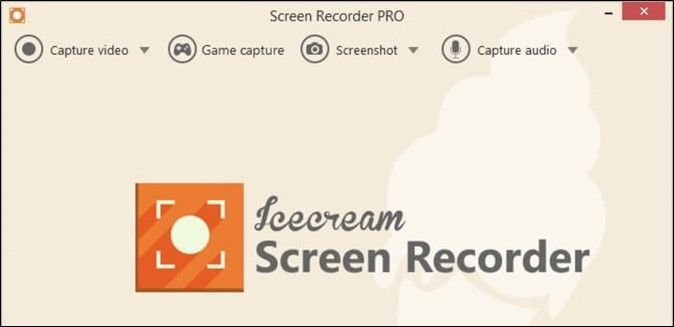
🔖Schlüsselmerkmale
- Planen von Aufnahmen für automatischen Start und Stopp von Aufnahmen
- Videobearbeitungsoptionen, einschließlich Zuschneiden, Ändern der Geschwindigkeit, Zeit usw.
- Option zum Hinzufügen von Anmerkungen wie Text, Hervorhebungen und Pfeilen auf einem Videobild
❤️Pros
- Vielfältige Aufnahme- und Bearbeitungsmöglichkeiten
- Intuitive Schnittstelle
- Gleichermaßen geeignet für Anfänger und Profis
💔Kons
- Unterstützt begrenzte Dateiformate
7. Screencast-O-Matic
- 🏅Bewertung: 4.5 von 5 Sternen (⭐⭐⭐⭐)
- ✅Best für: Fachleute, die nach einer Komplettlösung suchen
Screencast-O-Matic ist ein vielseitiger Bildschirmrekorder. Er kann ganze Bildschirme oder Teile davon aufzeichnen. Sie können mit dieser Software auch ein Mikrofon, eine Webcam und einen Bildschirm aufnehmen. Die Optionen zum Schneiden und Hinzufügen von Online-Untertiteln zu einem Video sind ebenfalls vorhanden.
Schließlich ist es ein unbegrenzter Bildschirmrekorder. Es gibt keine Beschränkungen für die Aufnahme von ein- oder zweistündigen Videos in einem Durchgang.
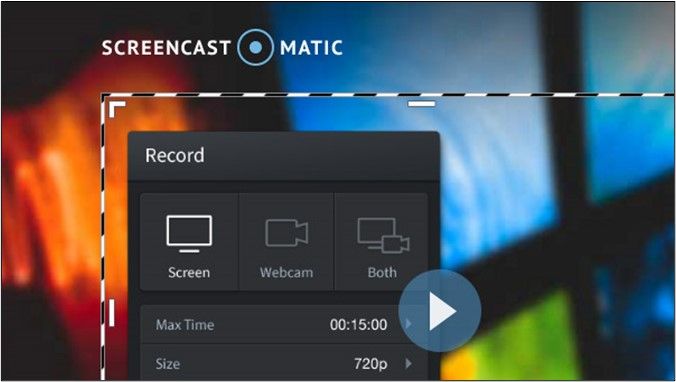
🔖Schlüsselmerkmale
- Kann Bildschirm und Webcam gleichzeitig aufzeichnen
- Option zum Verwischen, Entfernen oder Ersetzen von Videohintergründen
- Hinzufügen von Musik, Audiokommentaren und Kommentaren zu Ihrer Arbeit
❤️Pros
- Benutzerfreundliche Schnittstelle
- 4K-Videoqualität
- Kein Wasserzeichen
💔Kons
- Die kostenlose Version ist begrenzt
8. VLC-Medienspieler
- 🏅Bewertung: 4 von 5 Sternen (⭐⭐⭐⭐)
- ✅Best für: Kurze Aufzeichnungen
VLC ist ein Open-Source-Media-Player für die Wiedergabe von Videos. Er kann CDs, DVDs, Audio und VCDs mit Leichtigkeit abspielen. Da es sich jedoch in erster Linie um einen Media Player handelt, müssen die meisten Leute der Bildschirmaufnahmefunktion mehr Aufmerksamkeit schenken. VLC nimmt sowohl Audio- als auch Videodaten auf dem Bildschirm auf.
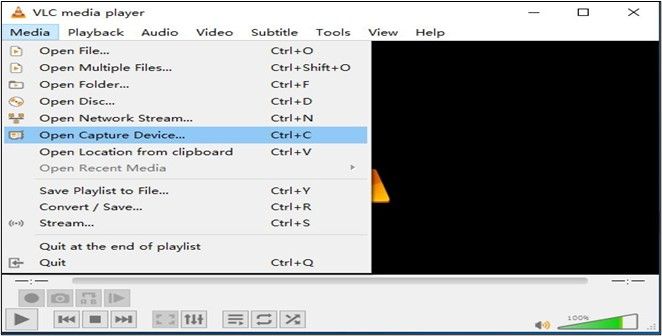
🔖Schlüsselmerkmale
- Unterstützt alle gängigen Videoformate
- Option zur Auswahl der Bildrate vor der Aufnahme
- Es kann die Wiedergabe von Chrome oder anderen Browsern aus ferngesteuert werden
❤️Pros
- hochwertige Bildschirmaufnahmen
- Inklusive vielseitigem Media Player
- Kann mit anderen Anwendungen zusammenarbeiten
💔Kons
- Begrenzte Bearbeitungsfunktionen
9. Webstuhl
- 🏅Bewertung: 4.7 von 5 Sternen (⭐⭐⭐⭐)
- ✅Best für: Organisationsteams und Fokusgruppen
Loom ist seit jeher als hervorragende Software für organisatorische Kommunikation und Meetings bekannt. Sie ermöglicht es Ihnen, visuelle Inhalte mit Leichtigkeit zu teilen. Der Loom Bildschirmrekorder kann den Bildschirm, die Webcam und das Mikrofon gleichzeitig aufzeichnen.
Loom unterstützt hochauflösende Videos. Es kann ein Teil- oder Vollbildrekorder sein. Außerdem können Sie Echtzeit-Voiceover hinzufügen. So können Sie Ihre Gedanken an eine Gruppe weitergeben. Sie können es für Tutorials, Workshop-Präsentationen und Kooperationen verwenden.
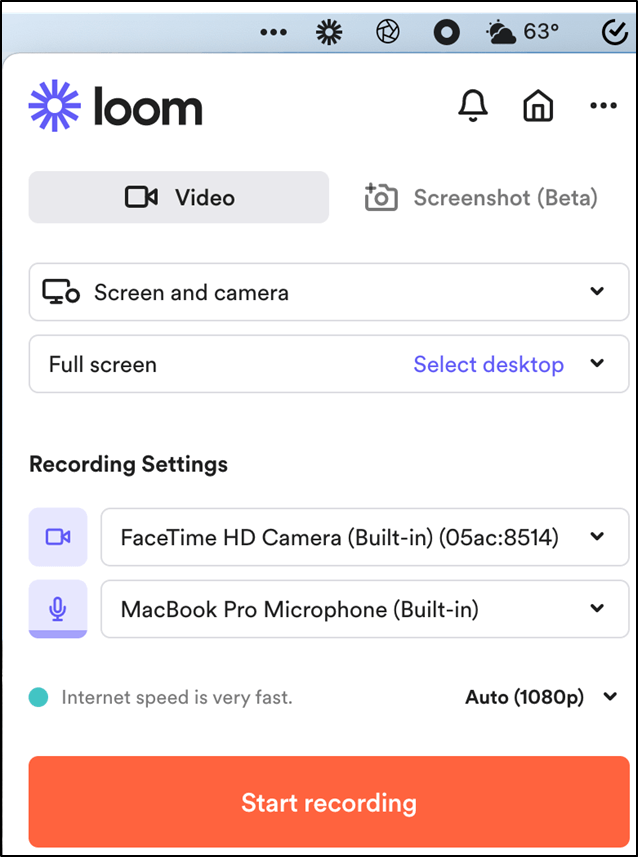
🔖Schlüsselmerkmale
- Aktives Dashboard mit Fokus auf Ihr Projekt
- Unterstützt bis zu 4K Auflösung
- Zusammenarbeit mit anderen Anwendungen
❤️Pros
- Schnelle und effiziente Kommunikation
- Sofortige Freigabeoptionen
- Unterstützt alle gängigen Dateiformate
💔Kons
- Es bietet keine erweiterten Bearbeitungsfunktionen
10. ScreenFlow
- 🏅Bewertung: 4.6 von 5 Sternen (⭐⭐⭐⭐)
- ✅Best für: Professionelle Ersteller von Inhalten
ScreenFlow ist unsere letzte Wahl des Tages. Es liefert hochwertige Ergebnisse von einem Mikrofon, einer Webcam und einem Bildschirm. Es verfügt über eine integrierte Videobibliothek, Filter und Aufnahmeoptionen für mehrere Anwendungen. Sie können Logos, Texte und Animationen zu Ihren Videos hinzufügen. Einfach ausgedrückt, ist es eine Ein-Fenster-Lösung für Videomacher.
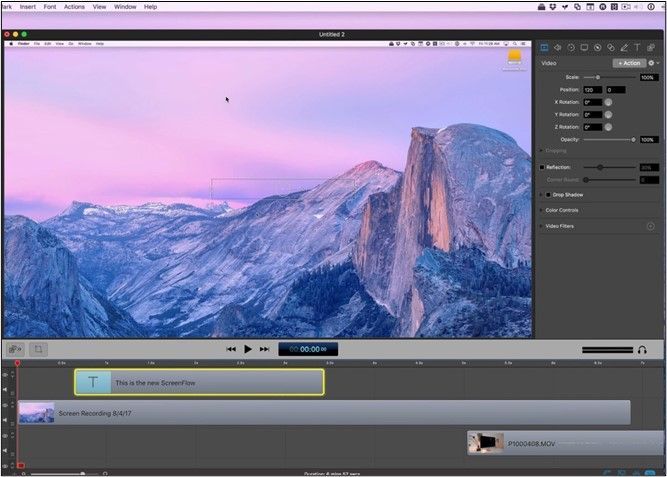
🔖Schlüsselmerkmale
- Medienbibliothek mit über 500.000 Dateien zum Hinzufügen von Videoclips und Bildern
- Palette von Bearbeitungswerkzeugen
- Closed Captions Unterstützt
❤️Pros
- Intuitive Benutzeroberfläche für schnelle Bedienung
- Unterstützt alle gängigen Dateiformate
- Option zur direkten Veröffentlichung
💔Kons
- Amateure können am Anfang Schwierigkeiten haben
Sie können diese Passage mit anderen teilen, um mehr Menschen über diese kostenlosen Mac-Bildschirmrecorder zu informieren!
Schlussfolgerung
Bildschirmaufnahmen werden für die Kommunikation und die Erstellung von Inhalten benötigt. Sie müssen Bildschirm, Webcam und Mikrofon-Audio gleichzeitig aufnehmen, um Videos auf Social-Media-Plattformen zu streamen. In diesem Artikel wird der kostenlose Mac-Bildschirmrecorder mit Systemaudio für Mac-Benutzer vorgestellt.
Für jedes Tool wurden Bewertung, Nutzen, Einführung, Schnittstelle sowie Vor- und Nachteile angegeben. Analysieren Sie sie und wählen Sie die beste Option je nach Anforderung. Wir empfehlen EaseUS RecExperts als den besten Bildschirmrecorder aufgrund seiner Aufnahmequalität und Vielseitigkeit. Laden Sie es jetzt herunter und beginnen Sie noch heute mit der Aufnahme von Bildschirminhalten.
Kostenloser Mac-Bildschirm-Recorder mit System Audio FAQs
Dies sind die meistgestellten Fragen zu "Free Mac Screen Recorder with System Audio" IN WEB. Wenn Sie irgendwelche Fragen haben, kommentieren Sie unten.
1. Wie kann ich meinen Mac-Bildschirm kostenlos mit internem Ton aufnehmen?
Befolgen Sie diese einfachen Schritte.
Schritt 1. Öffnen Sie EaseUS RecExperts auf Ihrem Mac und klicken Sie auf die Option "Vollbild" .
Schritt 2. Klicken Sie auf das "Tonsymbol", um den internen Ton aufzunehmen.
Schritt 3. Drücken Sie die REC-Taste , um die Aufnahme zu starten.
Schritt 4. Wenn Sie fertig sind, speichern Sie sie unter Aufnahmen.
2. Kann der QuickTime Player Bildschirmaufnahmen mit internem Ton machen?
Der Quick Time Player verfügt über eine Option "Internes Mikrofon" im Menü "Aufnahmen". Mit dieser Funktion können Sie Internet-Audio aufnehmen.
3. Kann Audacity internen Ton aufnehmen?
Ja, Audacity kann beide internen Sounds problemlos aufnehmen. Sie müssen die Option "Systemklang" in der App auswählen.
Weitere Artikel & Tipps:
-
Vier der besten MP3 Trimmer für Windows11/10: MP3-Dateien einfach schneiden
![author-Mako]() Mako / 2024-03-20
Mako / 2024-03-20 -
Top 10 HD Bildschirm-Recorder & Video-Recorder
![author-Markus]() Markus / 2024-03-20
Markus / 2024-03-20
-
Wie kann man Audio mit Imovie aufnehmen & beste Alternative
![author-Maria]() Maria / 2024-03-20
Maria / 2024-03-20 -
Desktop-Audio mit OBS aufnehmen (Schritt-für-Schritt-Anleitung)
![author-Markus]() Markus / 2024-03-20
Markus / 2024-03-20

EaseUS RecExperts
- Den Bildschirm mit Audio aufnehmen
- Die Webcam aufnehmen
- Die PC-Spiele reibungslos aufnehmen
Hot Artikel